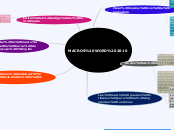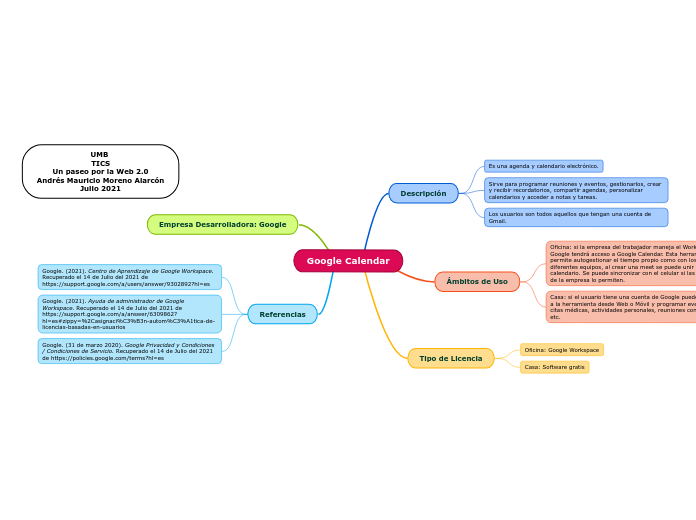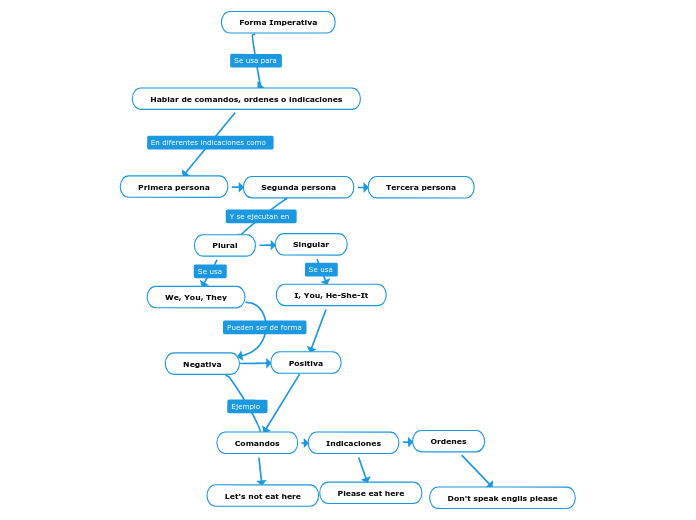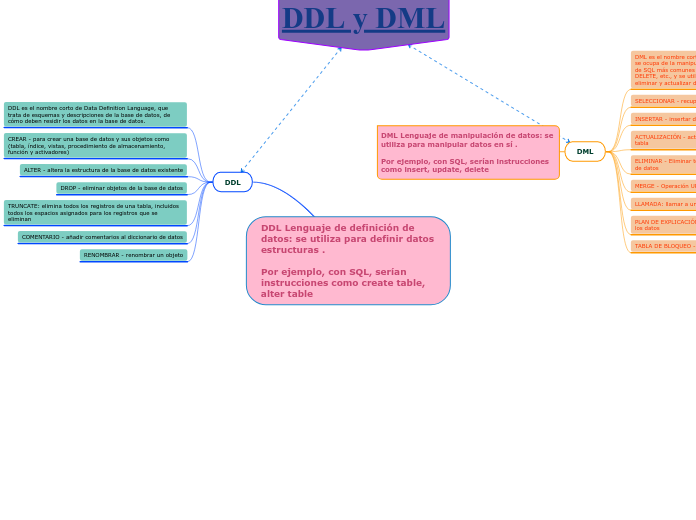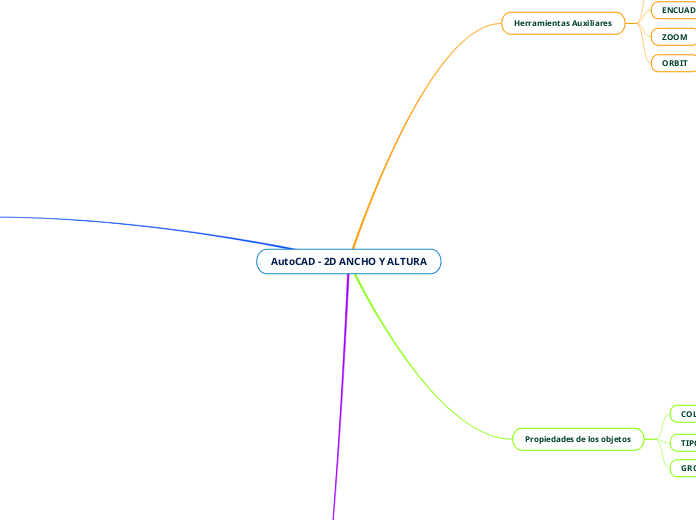por Edmé Aguilera Orta 6 anos atrás
257
MACROS WORD 2010
Las macros en Word 2010 ofrecen una forma eficiente de automatizar tareas repetitivas y personalizar la experiencia del usuario. Permiten insertar texto o gráficos que se utilizan con frecuencia y añadir nuevas funcionalidades a la barra de acceso rápido.